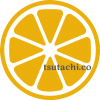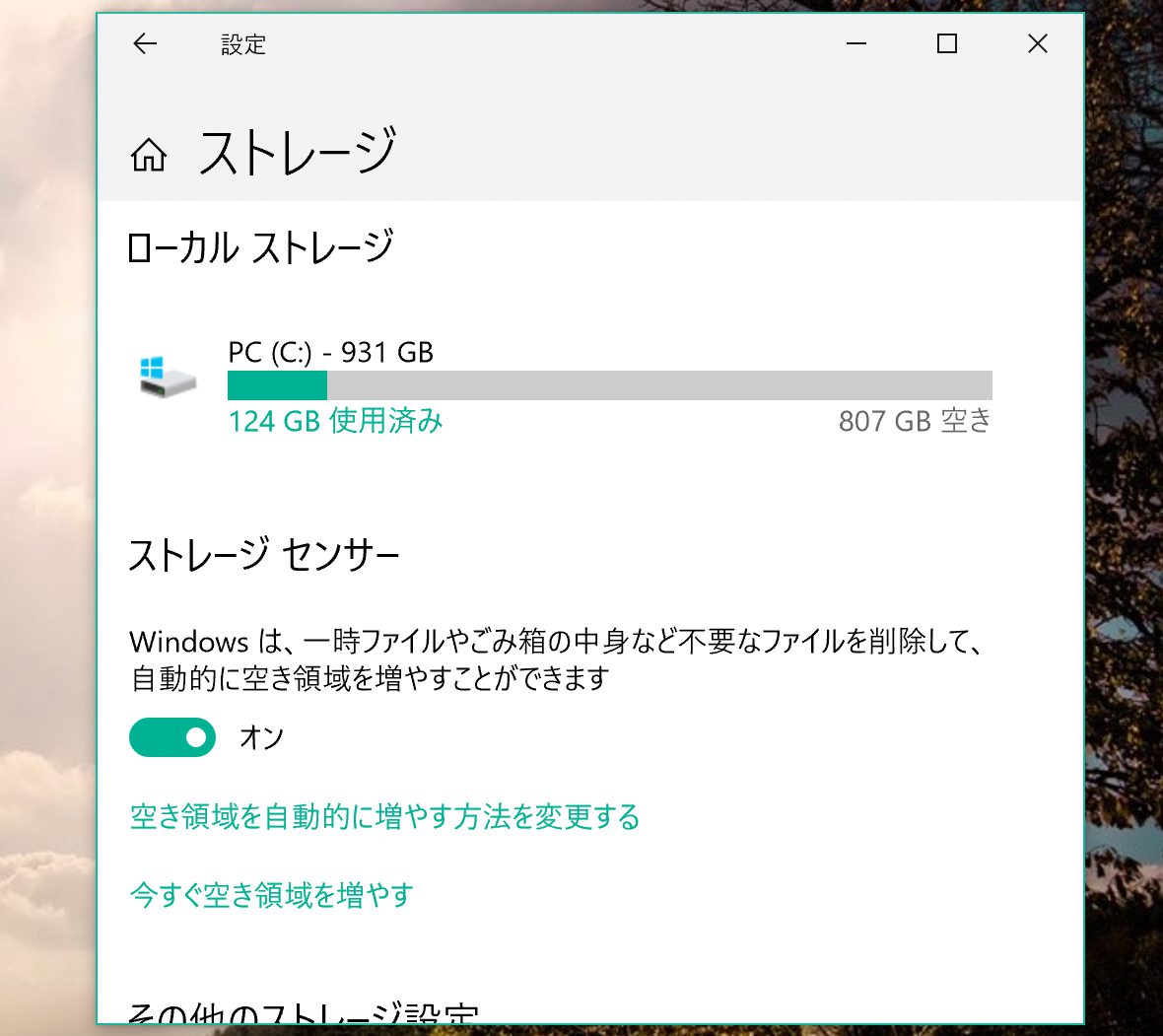こんにちは、つたちこです。
私の愛用PCは、NEC LAVIE HZ550/D。
会社員時代から愛用していて、フリーになるときにも同じシリーズの機種を選んで買いました。
とにかく感動的に薄くて軽くて、持ち運びが非常に楽なのです!
打ち合わせのお供にピッタリ。
そのNEC LAVIE HZ550/Dのストレージ部分、SSD換装をやったレポートです。
Contents
SSD換装が必要になった理由
LAVIE HZ550の購入から約2年経ち、元から入っていたSSD(256GB、たぶん)の中身がぱんぱんになってしまいました。
もう空き容量がほとんどなく、Windowsアップデートすら容量不足でかけられないほどでした(ひどい)。
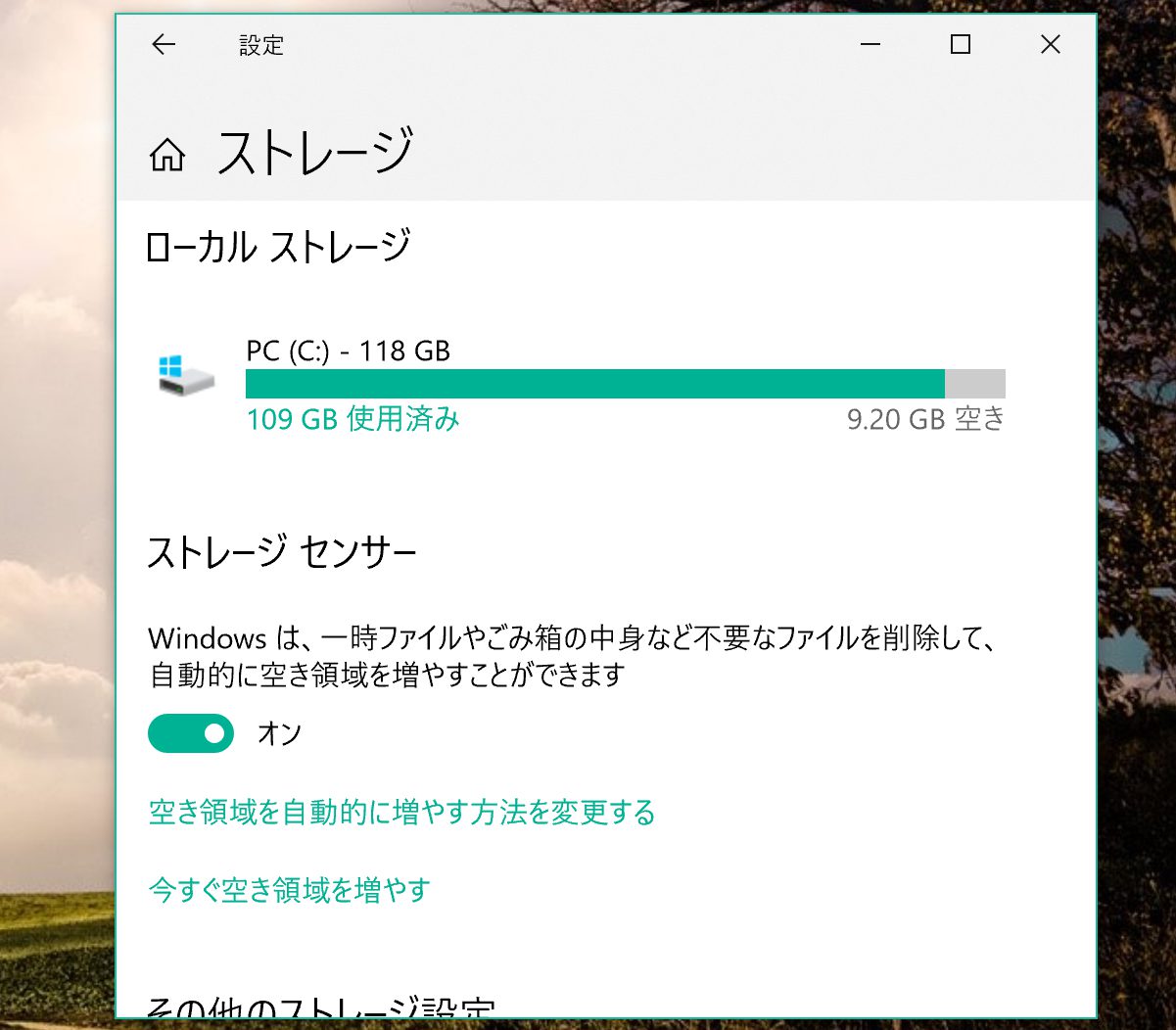
9GB空いているようにみえて、全然余裕がないのです。
すぐ真っ赤になってアラートが出ます。
随時ゴミデータを捨て、クラウドとのデータ同期を調整し、なだめつつ使ってましたが、そろそろ本気で限界を感じたので、SSD256GBからSSD1TBへ容量を増やす換装(入れ替え)をしました。
※SSDの換装をすると、PC保証対象外になることがあるそうですので、実施は自己責任で!
いろんなブログやメーカーサイトを参考にしました。
実際に自分でやって、混乱したり悩んだところも含め、3回に分けて細かくお伝えします。
そもそもSSDとは?
SSD、SSDと連呼していますが、そもそもSSDってなんですか?
私も雰囲気でしかわかってなかったんで、この機会に調べてみました。
まずはWikipedia。
ソリッドステートドライブ(英語: Solid State Drive, SSD)とは、半導体メモリをディスクドライブのように扱える補助記憶装置の一種である。シリコンドライブ、半導体ドライブ、メモリドライブ、擬似ディスクドライブなどとも呼ばれる。
ソリッドステートドライブ – Wikipedia
まとまったページもたくさんあります。
SSDの利点
- 衝撃に強く、発熱、消費電力が少ない
- 読み書きの速度が非常に速い
- 作動音がない
- HDDよりサイズが小さく、軽い
- 形状が様々で、PCの小型化に寄与している
そもそもSSD・HDDの違いってなに? PCを選ぶ際にも気をつけたいストレージの種類 | 分かりやすく解説! HDD・SSD!!
あー、まさにこの「利点」のおかげで、LAVIEはめちゃめちゃ軽くて静かです。
発熱も少ないし。
もうHDDには戻れない……。
新しいSSDの容量を検討する
現状SSDより多い容量として売っているSSDは、500GB、1TB、2TBなど。
前述の参考サイトでSSDのデメリットの一つに「容量単価としての価格は高い」とありましたが、最近ではだいぶ安くなっているようです。
<スポンサーリンク>
500GBなら7000円弱、1TBだと14000円弱でした(2019年5月現在)。
現256GBでは、OSなど基本情報が入っていることもありますが、あっという間に一杯になってしまいました。
ローカルにはそれほどデータを置かないようにしているのですが……。
現状の約2倍(500GB)あれば大丈夫かなあ? もうしばらく使っていくなら遠慮なく使える1TB?
しばらく悩みましたが、どうせ変えるなら遠慮なく使えるように、1TBに決めました。
SSD→SSD換装の方法・2種
現SSDから新規SSDに換装する方法は2パターンあります。
- 現SSD(256GB)の情報をDVDなどに焼いて、空の新SSD(1TB)をPCに入れ替えてから再インストールする
- 現SSDの情報をそのまま新SSDに写し「クローン」を作ってから、PCに入れ替える
それぞれに必要なものが違います。
1の場合、新SSDと、DVD、DVDレコーダーが必要。
2の場合、新SSDと、新SSDをPCに接続するためのケース(アクセサリ)が必要。
うちにはDVDレコーダーも新SSD用のケースもありません。
いずれにしてもどちらか買わねばなりません。
データ保持の安全性(?)からいうと、1のほうが「元データ→DVD」と、新しいSSD以外の2か所にデータが残るので、より安心度は高そうです。
でも、2のやり方「現SSD → 新SSDクローン作成」ならば、データを移す行為が1度で済みます。
よりスムーズ&スマート&時短だと判断し、安全度は下がりますが、こちらで進めることにしました。
以後の話は、「2」のやり方の話になります。
SSDの型式を確認する
SSDは、型式の見方がよくわかりませんでした。
今でも正直よくわかってないところがあります。
こちらのブログが、同じNEC LAVIE HZのSSD換装をしていたので、参考にしました。
ただ、念のためPC内部を確認して、同様のSSDかどうかを目視確認したうえで買うことにしました。
買ってから「合わない!」だと最悪なので……。
LAVIE HZ550の裏側を開けるのは初めてです。
電源を落とし、コードもすべて外してから、いざ。
参考ブログを見つつ、精密ドライバーで裏側に12か所あるねじをすべて緩めます。
小さいのでなくさないよう、小皿に入れておきました。
12コのねじはすべて同じものだったので、場所は覚えておかなくても大丈夫です。
その後、ぴったりと収まっている裏ブタと本体の間に薄いカードを挟み込み、てこの原理で外しました。
余談ですが、裏ブタがめちゃめちゃ軽くてびっくりした……。
この「薄くて軽い」PCを実現させるのに、めちゃくちゃ頑張ってるのが感じられました。
<スポンサーリンク>
さて、開けてみたところ、すぐにSSDの場所が見えました。
ちっちゃいな!

どうやら参考ブログと同じSSDのようです。
これで安心して新しいSSDを買うことができます。
あとからもう一度確認したくなったら面倒なので、念のため、文字が読めるようにアップで写真を撮っておきました。
確認したところで、裏ぶたをもとの通りにしめて、ねじも戻します。
次にあけるのは、換装の時です。
SSD換装に必要なものを買う
さて、方針が決まったので、SSD換装に必要なものを用意します。
必要なものはこの2つ。
- 新SSD(1TB)
- USB接続できるSSDケース
今回私が買ったSSDがこちら。
評判もよさそうです。
データ移行のためのSSDケース(アクセサリ)は、こちらを買いました。
クローン作成時の1度しか使わない想定なので、それほど高くないもの。
かといって安かろう悪かろうで接続できなくても困るので、そこそこ評判のいいものを選びました。
SSDの取り付けが簡単そう、というのも決定した理由の一つです。
次はクローン作成編です
これらを通販で買って、到着を待ちました。
到着したらクローンSSD作成に進みます。
(つづきます)